ສາລະບານ
ທ່ານໄດ້ເລືອກແລ້ວແຕ່ບໍ່ສາມາດຊອກຫາວິທີທີ່ຈະຍົກເລີກການເລືອກມັນ? ທ່ານສົງໄສວ່າວິທີການລຶບພາກສ່ວນຂອງການອອກແບບຂອງທ່ານບໍ? ບໍ່ຢ້ານ. ການຍົກເລີກການເລືອກ ແລະລຶບໃນ PaintTool SAI ແມ່ນງ່າຍ!
ຂ້ອຍຊື່ Elianna. ຂ້ອຍມີປະລິນຍາຕີດ້ານສິລະປະການປະກອບຮູບແຕ້ມແລະໄດ້ໃຊ້ PaintTool SAI ເປັນເວລາຫຼາຍກວ່າເຈັດປີ. ເມື່ອຂ້ອຍໃຊ້ໂປຣແກຣມທໍາອິດ, ຂ້ອຍໃຊ້ເວລາຫຼາຍຊົ່ວໂມງເພື່ອຄິດຫາວິທີຍົກເລີກການເລືອກສ່ວນໜຶ່ງຂອງຕົວຢ່າງຂອງຂ້ອຍ. ໃຫ້ຂ້ອຍປະຫຍັດເວລາແລະຄວາມອຸກອັ່ງຂອງເຈົ້າ.
ໃນໂພສນີ້, ຂ້ອຍຈະສະແດງວິທີຕ່າງໆໃນການຍົກເລີກການເລືອກ ແລະລຶບການເລືອກໃນ PaintTool SAI, ໂດຍໃຊ້ປຸ່ມລັດແປ້ນພິມເຊັ່ນ Ctrl + D , Ctrl + X , ປຸ່ມ DELETE , ແລະຕົວເລືອກເມນູ.
ເຂົ້າມາເບິ່ງກັນເລີຍ!
Key Takeaways
- ໃຊ້ປຸ່ມລັດແປ້ນພິມ Ctrl + D ຫຼື ເລືອກ > ຍົກເລີກການເລືອກ ເພື່ອຍົກເລີກການເລືອກທາງເລືອກ.
- ໃຊ້ທາງລັດແປ້ນພິມ Ctrl + X ຫຼື ແກ້ໄຂ > ຕັດ ເພື່ອຕັດການເລືອກ.
- ໃຊ້ປຸ່ມ Delete ເພື່ອລຶບການເລືອກ.
2 ວິທີຍົກເລີກການເລືອກຕົວເລືອກໃນ PaintTool SAI
ວິທີທີ່ງ່າຍທີ່ສຸດທີ່ຈະຍົກເລີກການເລືອກໃນ PaintTool SAI ແມ່ນການໃຊ້ປຸ່ມລັດແປ້ນພິມ Ctrl + D. ການຮຽນຮູ້ທາງລັດນີ້ຈະເລັ່ງຂະບວນການເຮັດວຽກຂອງທ່ານ. ອີກວິທີໜຶ່ງໃນການຍົກເລີກການເລືອກໃນ PaintTool SAI ແມ່ນຢູ່ໃນ ການເລືອກ ເມນູເລື່ອນລົງ.
ວິທີທີ 1: ປຸ່ມລັດແປ້ນພິມ
ຂັ້ນຕອນ 1: ເປີດເອກະສານຂອງທ່ານກັບການເລືອກສົດຂອງທ່ານ. ທ່ານຈະຮູ້ວ່າທ່ານມີການຄັດເລືອກສົດເປີດຖ້າຫາກວ່າທ່ານເບິ່ງເສັ້ນຂອບການຄັດເລືອກກ່ອງ.

ຂັ້ນຕອນ 2: ກົດ Ctrl ແລະ D ເທິງແປ້ນພິມຂອງທ່ານ.

ການເລືອກຂອງທ່ານ ສາຍຈະຫາຍໄປ.

ວິທີທີ 2: ການເລືອກ > ຍົກເລີກການເລືອກ
ຂັ້ນຕອນ 1: ເປີດເອກະສານຂອງທ່ານດ້ວຍການເລືອກສົດຂອງທ່ານ. ເຈົ້າຈະຮູ້ວ່າເຈົ້າມີການເລືອກແບບສົດໆເປີດຫາກເຈົ້າເຫັນເສັ້ນຂອບຂອງການເລືອກ. ບາ.
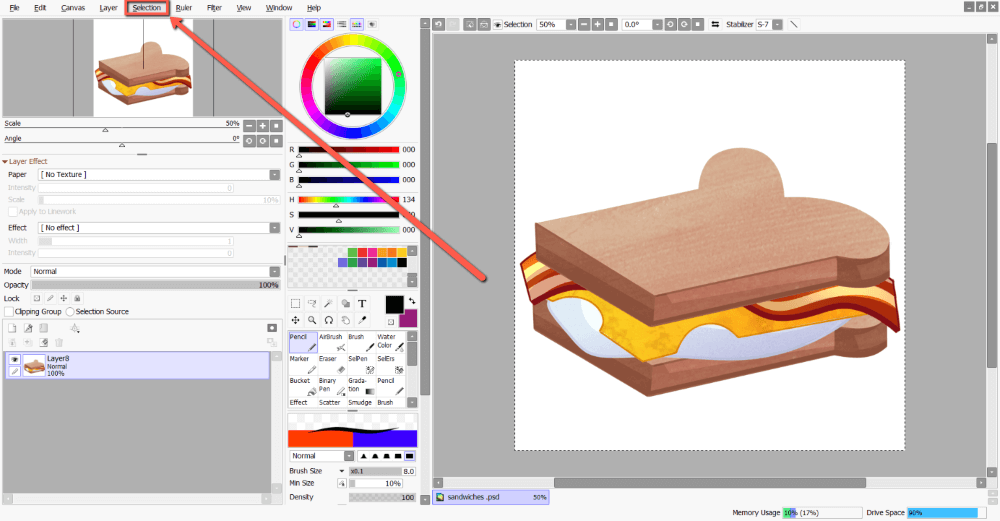
ຂັ້ນຕອນ 3: ຄລິກທີ່ ຍົກເລີກການເລືອກ .

ແຖວການເລືອກຂອງທ່ານຈະຫາຍໄປໃນຕອນນີ້.

2 ວິທີລຶບການເລືອກໃນ PaintTool SAI ດ້ວຍ Delete
ການລຶບການເລືອກໃນ PaintTool SAI ສາມາດງ່າຍດາຍຄືການກົດປຸ່ມ Delete ໃນແປ້ນພິມຂອງທ່ານ ຫຼືຕັດການເລືອກໂດຍໃຊ້ Ctrl + X . ເບິ່ງຂັ້ນຕອນລະອຽດຂ້າງລຸ່ມນີ້.
ວິທີ 1: ລຶບກະແຈ
ຂັ້ນຕອນ 1: ເປີດເອກະສານຂອງທ່ານ.
ຂັ້ນຕອນ 2: ເລືອກຫນຶ່ງໃນເຄື່ອງມືການຄັດເລືອກໃນເມນູເຄື່ອງມື. ຕົວຢ່າງນີ້, ຂ້ອຍກຳລັງໃຊ້ Selection Tool , ແຕ່ເຈົ້າສາມາດໃຊ້ Lasso, The Magic Wand, ຫຼື Selection Pen .

ຂັ້ນຕອນທີ 3: ຄລິກແລ້ວລາກເພື່ອເລືອກຂອງທ່ານ.

ຂັ້ນຕອນ 4: ກົດປຸ່ມ Delete ຢູ່ໃນເຄື່ອງຂອງທ່ານ. ແປ້ນພິມ.
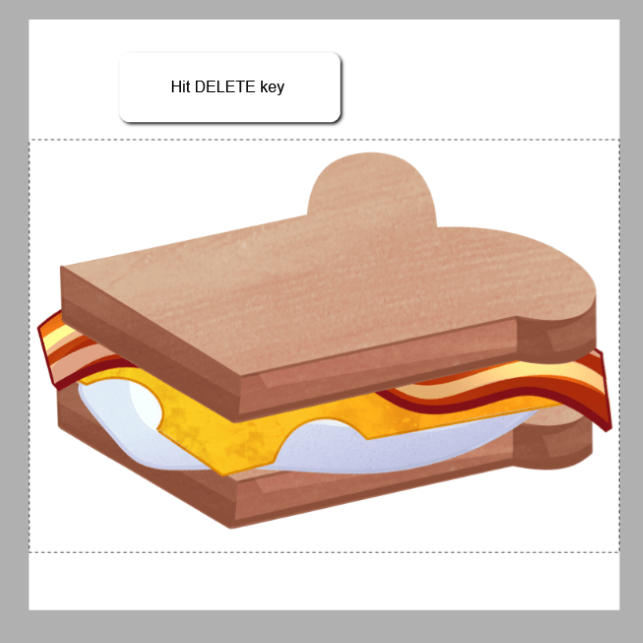
pixels ໃນການເລືອກຂອງທ່ານຈະຫາຍໄປ.

ວິທີທີ 2: ລຶບ/ຕັດການເລືອກໃນ PaintTool SAI
ຂັ້ນຕອນທີ 1: ເປີດເອກະສານຂອງທ່ານ.
ຂັ້ນຕອນ 2: ເລືອກໜຶ່ງໃນເຄື່ອງມືການຄັດເລືອກໃນເມນູເຄື່ອງມື. ຕົວຢ່າງນີ້, ຂ້ອຍກຳລັງໃຊ້ Selection Tool , ແຕ່ເຈົ້າສາມາດໃຊ້ Lasso, The Magic Wand, ຫຼື Selection Pen .

ຂັ້ນຕອນທີ 3: ຄລິກແລ້ວລາກເພື່ອເຮັດການເລືອກຂອງທ່ານ.

ຂັ້ນຕອນ 3: ກົດຄ້າງໄວ້ Ctrl ແລະ X ເທິງແປ້ນພິມຂອງທ່ານ.

pixels ໃນການເລືອກຂອງທ່ານຈະຫາຍໄປ.

ອີກທາງເລືອກໜຶ່ງ, ທ່ານສາມາດຄລິກ ແກ້ໄຂ > ຕັດ ໃນແຖບເຄື່ອງມືເທິງສຸດ.
ຄວາມຄິດສຸດທ້າຍ
ການຮຽນຮູ້ວິທີການຍົກເລີກການເລືອກ ແລະລຶບໃນ PaintTool SAI ຈະຊ່ວຍໃຫ້ທ່ານປະຫຍັດເວລາ ແລະພະລັງງານ. ດ້ວຍປຸ່ມລັດແປ້ນພິມ Ctrl + D ແລະ Ctrl + X ທ່ານສາມາດຍົກເລີກການເລືອກ ແລະຕັດການເລືອກໄດ້ພາຍໃນວິນາທີ. ຖ້າຫາກທ່ານມີຄວາມຫຍຸ້ງຍາກໃນການຈື່ຈໍາທາງລັດແປ້ນພິມ, ທ່ານຍັງສາມາດນໍາໃຊ້ ເລືອກ > Deselect, ແກ້ໄຂ > Cut , ຫຼືພຽງແຕ່ໃຊ້ DELETE. ກະແຈ.
ການຮຽນຮູ້ການນໍາໃຊ້ທາງລັດແປ້ນພິມແລະຄໍາສັ່ງອື່ນໆສາມາດປັບປຸງຂະບວນການຂອງທ່ານໄດ້ຢ່າງຫຼວງຫຼາຍ. ໃຊ້ເວລາບາງສ່ວນໃຫ້ເຂົາເຈົ້າກັບຄວາມຊົງຈໍາດັ່ງນັ້ນທ່ານສາມາດໃຊ້ເວລາຂອງທ່ານອອກແບບແທນທີ່ຈະແກ້ໄຂບັນຫາໄດ້.
ທ່ານຍົກເລີກການເລືອກ ແລະລຶບໃນ PaintTool SAI ແນວໃດ? ເຈົ້າໃຊ້ວິທີໃດຫຼາຍທີ່ສຸດ? ໃຫ້ຂ້ອຍຮູ້ໃນຄໍາເຫັນຂ້າງລຸ່ມນີ້!

